Debian är en av de bästa Linux distributioner som vi kan hitta, och ett exempel på detta är att de flesta distributioner (inklusive ubuntu) baseras på det. Denna distribution har enastående stöd, en fantastisk gemenskap och är en av de mest stabila som vi kan hitta, både på PC och på servern. Det är dock sant att det är lite mer komplicerat att starta, installera och konfigurera eftersom det inte är så enkelt och intuitivt som till exempel Canonical distro.
Därför kommer vi att lära dig steg för steg hur du installerar och startar denna Linux.

Ladda ner och förbered installationen
För att installera denna Linux är det första vi måste göra att ladda ner den senaste versionen. Nedladdningen är naturligtvis helt gratis och vi kan ladda ner ISO från följande länk .
När vi laddar ner Debian kommer vi att kunna välja mellan flera bilder.
- Å ena sidan kommer vi att ha ” nätinstallation- “. Detta är en väldigt liten ISO som är utformad för att ladda ner snabbt och inte tar mycket plats på datorn om vi vill spara den. Den levereras med bara tillräckligt för att starta och börja installationen, men vi behöver en internetanslutning för att kunna ladda ner alla paket och för att slutföra installationen. Om vi har en internetanslutning till hands är detta det bästa alternativet.
- Å andra sidan kommer vi att ha ” full “. Denna ISO innehåller alla nödvändiga paket för att kunna installera och starta Debian utan Internet. Rekommenderas för datorer med långsam eller offline-anslutning.
- Och slutligen har vi "leva" utgåva. Detta är avsett för de användare som vill prova Debian innan de installerar det på sin dator. Från själva systemet laddat i RAM kommer vi att kunna installera det via Calamares-installationsprogrammet som ingår. Om vi är vana vid att använda Live-CD-system är detta ett bra alternativ.
När vi väl har laddat ner den bild vi vill ha, måste vi bränna den till en CD, DVD eller, bättre, till ett USB-minne. För detta kan vi använda alla typer av Windows program (som Rufus) som gör att vi kan skapa vår startbara USB.
Installera Debian
Vi kommer att använda "netinst" -versionen av denna distro, även om processen med "full" är exakt densamma. Vi startar vår dator med nämnda ISO och vi kan se startmenyn för vår distro.
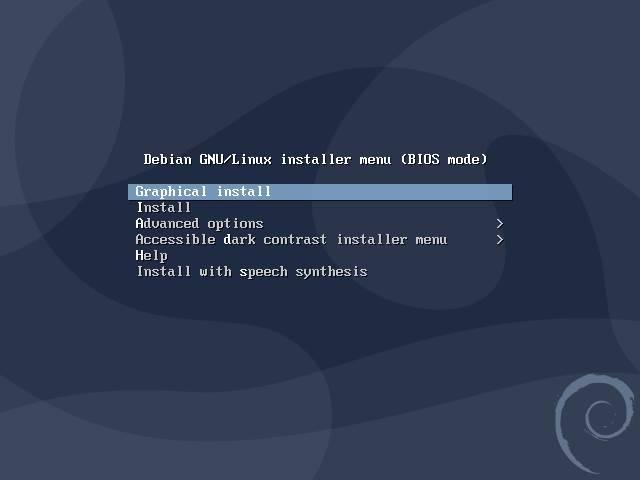
Här ska vi hitta de olika startalternativen vi har. Debian erbjuder i princip två olika typer av installation. Å ena sidan kommer vi att ha den klassiska installationen, i textläge, och å andra sidan en grafisk installation guidad med en assistent. Vi ska välja den andra, eftersom det är enklare. Vi väljer "Grafisk installation" och vi väntar på att installationsprogrammet laddas.
Startar installationen
Det första vi måste göra är att välja språk för vår distro, vilket också gäller installationsguiden.
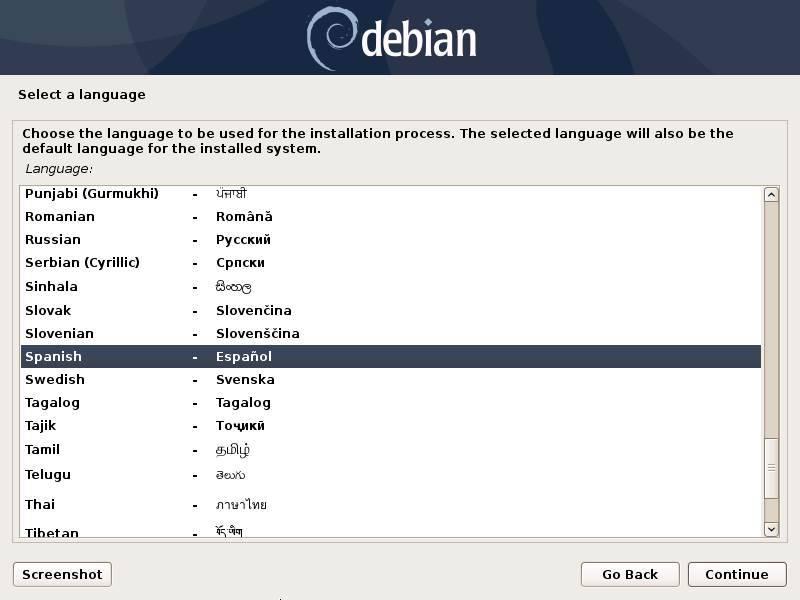
Nästa steg blir att välja vår plats. Tack vare det kan Debian automatiskt konfigurera tidszonen och vår plats.
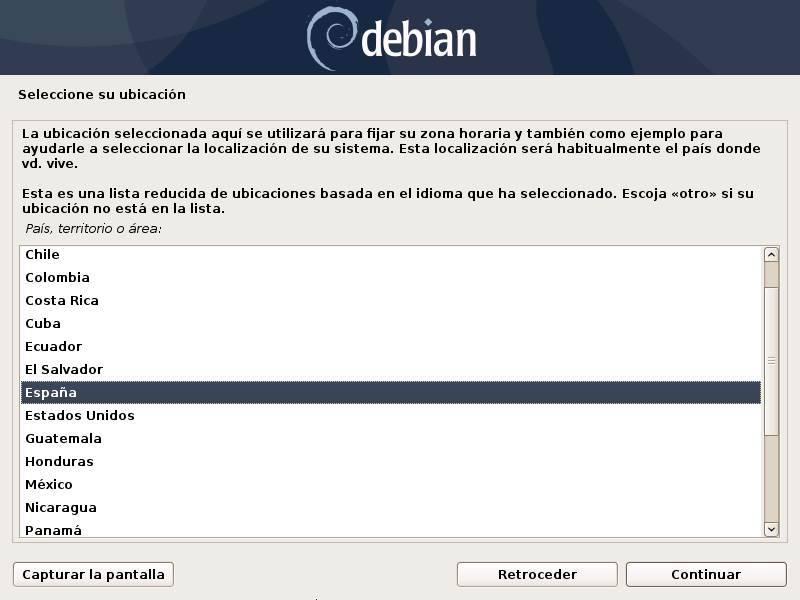
Och vi väljer också språket på vårt tangentbord.
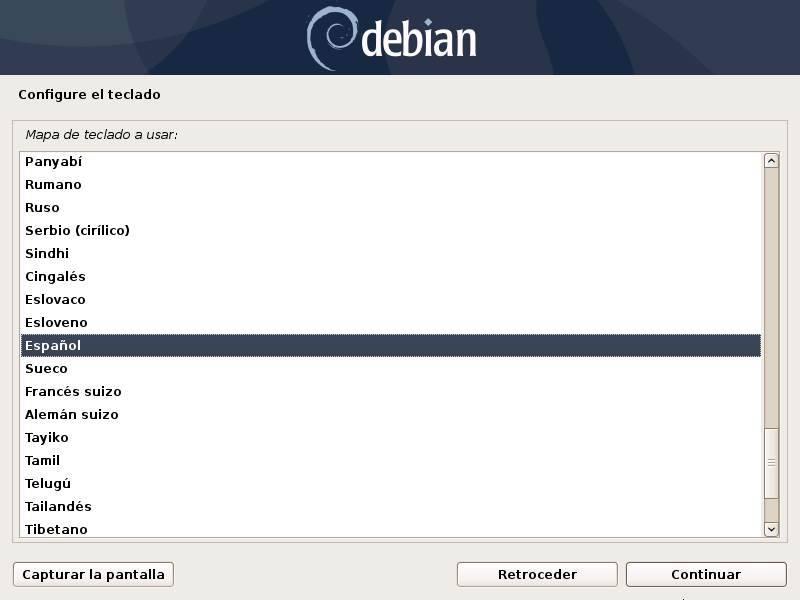
Nu när vårt distors språk och tangentbord är inställt kan vi fortsätta.
Upptäck och konfigurera hårdvara
Efter de första konfigurationerna kommer Debian att spendera lite tid på att ladda ner data från vårt installationsmedium (från USB, från CD eller från ISO) till datorn för att få åtkomst till dem snabbare. Det kommer också att dra nytta av det för att upptäcka all hårdvara på vår dator, konfigurera den så att den fungerar och, naturligtvis, ansluta oss till Internet.
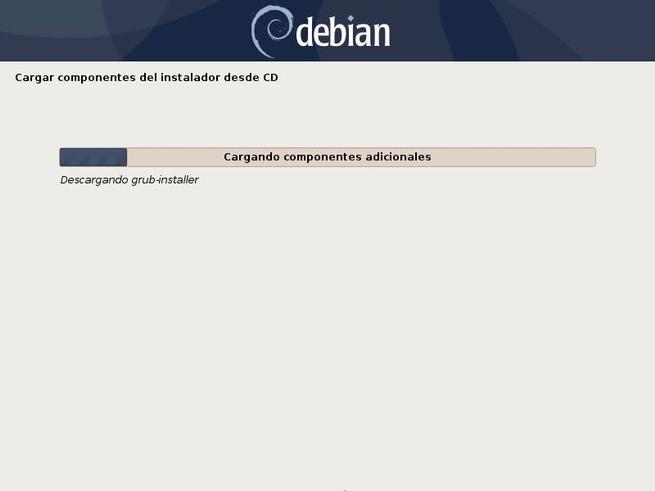
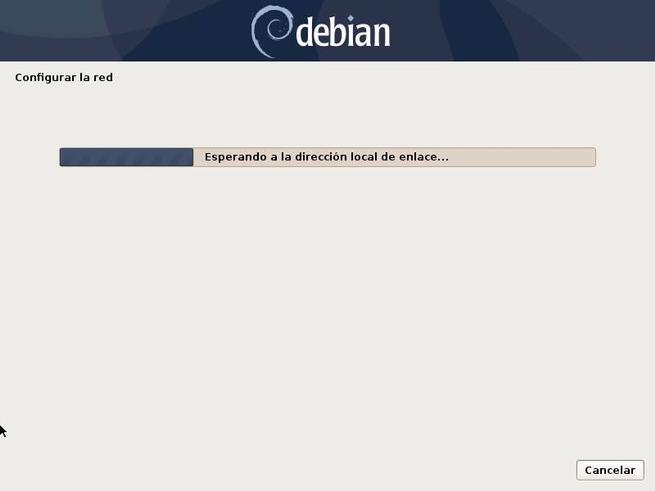
Processen kan ta upp till några minuter, beroende på datorns kraft. Vi måste lugnt vänta tills det är klart.
Vi kan också ge vår dator ett namn (för att bättre identifiera det i nätverket) och också gå med i en domän om vi arbetar med den här funktionen (detta är mer för företag). Om vi inte använder det kan vi lämna det tomt.


Vi har redan Debian på spanska, systemregionen konfigurerad och ansluten till nätverket. Dags att fortsätta.
Skapa och skydda användare när du installerar Debian
Vid det här laget måste vi skapa användare och skydda kontona ordentligt. Det första Debian kommer att fråga oss är att ange lösenordet som vi vill ge till superanvändarkontot, eller root. Det här lösenordet måste vara långt och robust eftersom alla som har tillgång till det har full kontroll över datorn.

När du har skapat superanvändarkontot är det dags att skapa den första användaren. Debian kommer att be oss att ange sitt fullständiga namn först.

Och användarnamnet som vi vill ge dig.

Och för det tredje, användarens lösenord. Detta lösenord måste också vara säkert om vi vill förhindra obehöriga att ansluta till datorn utan tillstånd.

Vi har redan skapat användarna. Låt oss fortsätta att slutföra Debian-installationen.
Andra systeminställningar
Nästa, vad vi kommer att göra är att välja platsen för vår tidszon, eftersom detta sätt kan klockan justeras automatiskt baserat på den.

Nu är det hårddiskens tur. Debian, som alla andra Linux, använder en serie partitioner och monteringspunkter som är nödvändiga för att kunna spara all data. Om vi ska ägna hela disken kan vi använda den guidade metoden så att processen för att skapa partitionerna är så enkel som möjligt. Om vi är avancerade användare och vi vill ha mer kontroll över partitionerna kan vi använda den manuella metoden. Vi kan också välja ett av de andra två alternativen om det vi vill är att tillämpa kryptering på disken för att skydda den.

Vi ska använda den guidade metoden för att använda hela disken. Det första du ska göra är att välja hårddisk eller SSD där vi ska installera vår distribution.

I nästa steg väljer vi den partitionsstruktur som vi ska använda. Vi kan installera hela systemet på en partition, separera / home till en annan partition eller skapa separata partitioner för / var och / tmp.

Installationsguiden för Debian gör motsvarande beräkningar och vi kommer att kunna se en sammanfattning med alla ändringar som ska göras.

Om allt är korrekt accepterar vi ändringarna och när skivan är partitionerad kommer installationen att börja som sådan.

Allt är klart. Nu börjar installationen.
Starta filkopian för att installera Debian
Vi måste vänta på att systemet är klart att installera på datorn. Under processen kommer de saknade paketen att laddas ner när du använder netint-avbildningen och distro konfigureras för att fungera.

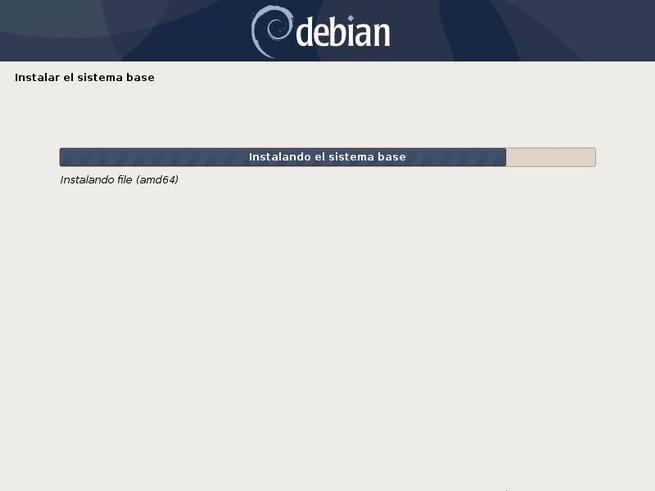
I slutet av filkopian frågar guiden oss om vi har en annan program-CD eller DVD som vi vill installera samtidigt. Detta var ganska vanligt tidigare, men är nu avskilt. Eftersom vi inte har något annat sätt att installera kommer vi att välja alternativet "Nej".

Nu kommer Debian att be oss välja platsen för förvarsservern från vilken paket och uppdateringar kommer att laddas ner. Det rekommenderas att denna server är så nära vårt land som möjligt så att hastigheten är så hög som möjligt.

Och vi måste också välja servern varifrån allt ska hämtas. I allmänhet är standardvalet (deb.debian.org) vanligtvis ett bra val.

Slutligen, om vi använder en proxy eller någon konstig nätverkskonfiguration, måste vi ange den.

Med allt detta kommer Debians installationsguide att ansluta till förvaren och uppdatera programvarudatabasen, ladda ner andra beroenden eller listor som inte finns i systemet.
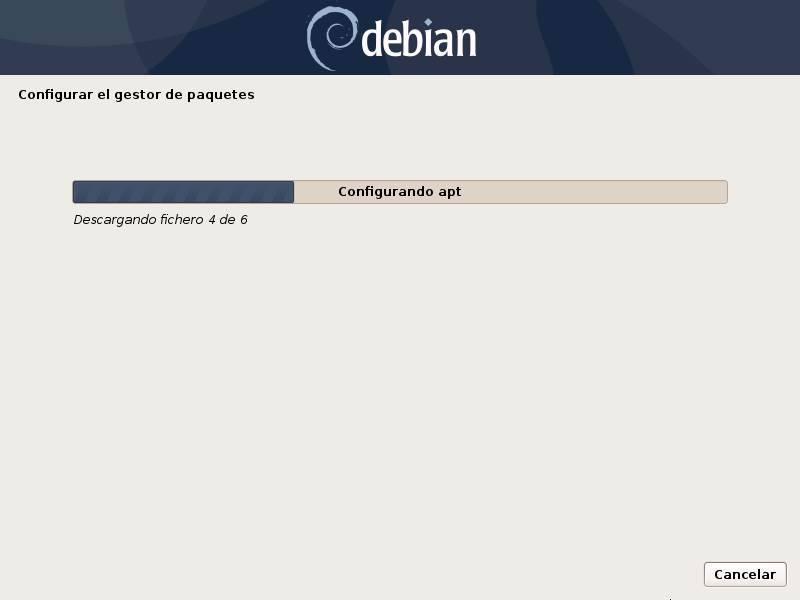
Och inte minst kan vi konfigurera om vi vill dela anonym användningsinformation. Nej.

Vi har redan vår distribution installerad och konfigurerad. Men innan vi avslutar kan vi välja vilken programvara vi vill installera.
Installera ytterligare programvara
Nu när vi har distro installerad på datorn kan vi innan vi börjar arbeta med välja vilka program vi vill installera. Debian tillåter oss att välja den skrivbordsmiljö som vi vill installera om vi vill installera en viss server eller standardsystemverktygen.
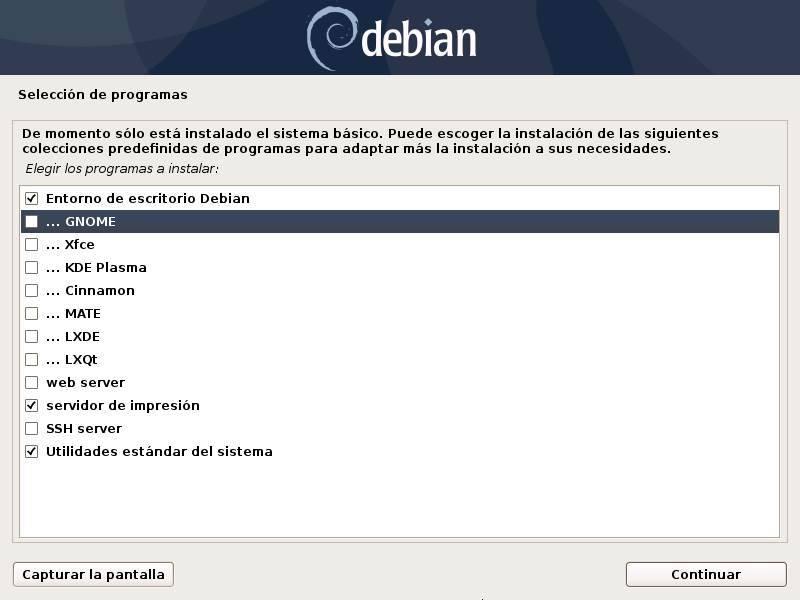
Vi klickar på Fortsätt och nedladdningen och installationen av de paket som vi har valt börjar. Denna process kan också ta lång tid, så vi måste vänta tills den är klar.
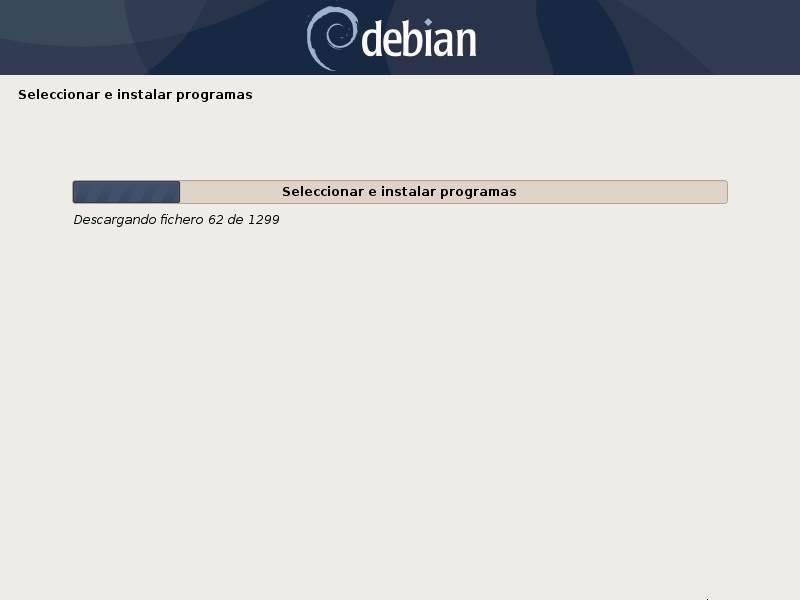
När processen är klar kommer vi att vara i det sista steget. Det enda som återstår att göra är att välja om vi vill installera GRUB-startladdaren och ange i vilken enhet vi vill installera den.



Vi har nu slutfört installationen av Debian. Nu måste vi bara låta guiden avsluta, starta om datorn och vi kan börja njuta av vår nya Linux-distro.
